Maison >Tutoriel système >Série Windows >Comment prolonger la limite de temps de la version Win10
Comment prolonger la limite de temps de la version Win10
- 王林avant
- 2024-01-07 21:14:071264parcourir
Lorsque de nombreux amis utilisent la version win10, parce que le système win10 a une durée d'utilisation limitée, ils souhaitent prolonger la durée d'utilisation de la version win10. Alors, que peut-on faire pour y parvenir ? Laissez l'éditeur vous expliquer aujourd'hui ~
Comment prolonger la durée limite de la version Win10
Remarque : dans les 10 jours suivant la mise à jour vers la mise à jour de Windows 10 de mai 2019,
doit effectuer ce qui suit : pouvez-vous prolonger la limite de 10 jours pour revenir à une version précédente de Windows 10.
À partir de Windows 10 version 1903 (mise à jour de mai 2019),
Microsoft a ajouté une nouvelle option de commande dans son outil de maintenance et de gestion des images de déploiement (DISM),
Pour prolonger le délai de désinstallation des mises à niveau après l'installation, exécutez ce qui suit les actions peuvent modifier le nombre de jours avant la désinstallation des mises à niveau de Windows 10.
1. Ouvrez d'abord cet ordinateur sur le bureau, ouvrez "Système (C :)" et entrez dans le lecteur C.
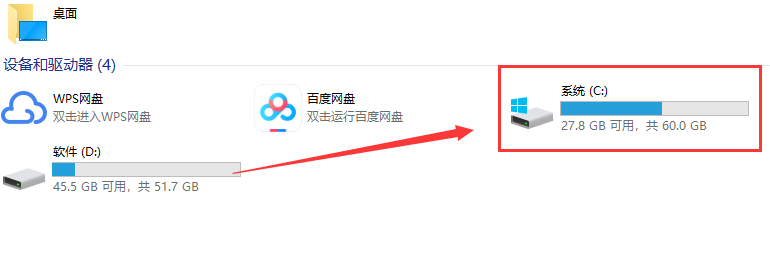
2. Recherchez le « dossier Windows » et double-cliquez pour entrer.
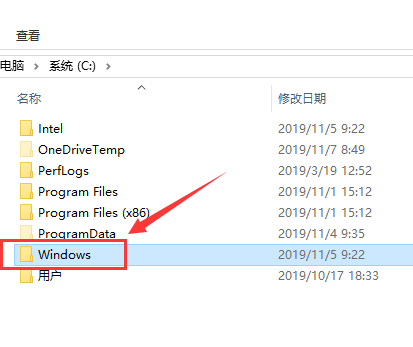
3. Recherchez le dossier "System32" et double-cliquez pour entrer.
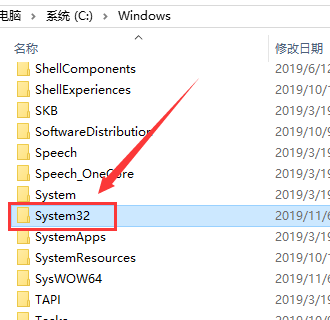
4. Recherchez le fichier "cmd.exe" dans le dossier, faites un clic droit et sélectionnez l'option "Exécuter en tant qu'administrateur".
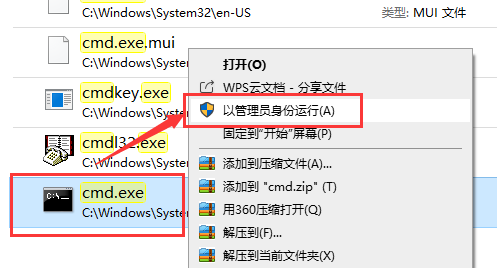
5. Après avoir ouvert l'invite de commande en tant qu'administrateur, entrez la commande suivante :
DISM /Online /Get-OSUninstallWindow
Il affiche les jours restants pour revenir à la version précédente.
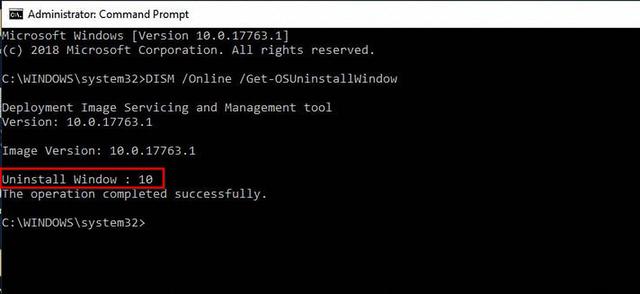
6. Tapez maintenant la commande : DISM /Online /Set-OSUninstallWindow /Value:30
et appuyez sur Entrée pour définir le nombre de jours avant la suppression de la dernière installation.
ps : Vous pouvez modifier ici la valeur 30 par le nombre de jours que vous souhaitez.
Maintenant, le délai de désinstallation de la mise à niveau de Windows 10 a été étendu à 30 jours.
Entrez la commande dans la fenêtre d'invite de commande : DISM /Online /Get-OSUninstallWindow
Vous pouvez voir que les jours de restauration ont été modifiés. à 30 jours.
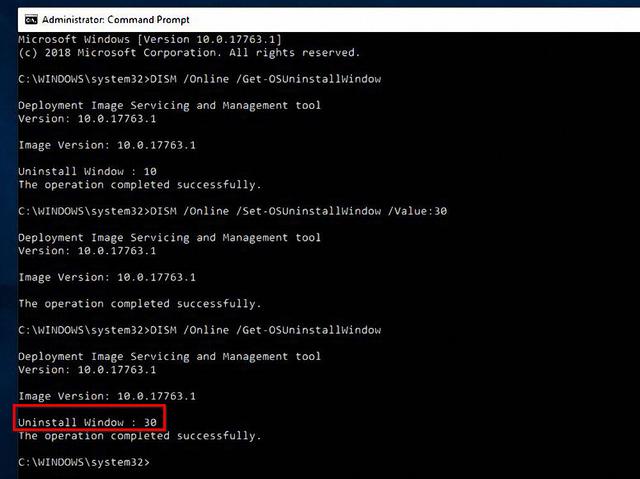
Remarque :
Veuillez vous assurer de ne pas utiliser Storage Sense pour supprimer les fichiers d'installation.
Dans les 30 jours, lorsque vous estimez que la nouvelle version de Windows 10 ne vous convient pas ou que vous rencontrez des problèmes,
Vous pouvez désinstaller Windows 10 et revenir de l'option Paramètres > Mise à jour et sécurité > Récupération > Retour à la version précédente à l'option la version précédente".
Ce qui précède est le contenu détaillé de. pour plus d'informations, suivez d'autres articles connexes sur le site Web de PHP en chinois!
Articles Liés
Voir plus- Comment résoudre le problème de la rotation du bureau Windows 7 à 90 degrés
- Comment mettre fin de force à un processus en cours dans Win7
- Version préliminaire de Win11 Build 25336.1010 publiée aujourd'hui : principalement utilisée pour tester les pipelines d'exploitation et de maintenance
- Aperçu de la version bêta de Win11 Build 22621.1610/22624.1610 publié aujourd'hui (y compris la mise à jour KB5025299)
- La reconnaissance d'empreintes digitales ne peut pas être utilisée sur les ordinateurs ASUS. Comment ajouter des empreintes digitales ? Conseils pour ajouter des empreintes digitales sur les ordinateurs ASUS

